विंडोज 10 में फोटो में मेटाडेटा कैसे जोड़ें
अधिकांश लोगों को इस तथ्य की जानकारी नहीं है कि आपके कंप्यूटर की प्रत्येक फ़ाइल अपने स्रोत, लेखक और अन्य विवरणों के बारे में जानकारी का एक सेट संग्रहीत करती है, जो उसके प्रकार पर निर्भर करता है। इस जानकारी को मेटाडेटा कहा जाता है, और आप कह सकते हैं कि मेटाडेटा "डेटा के बारे में डेटा" का प्रतिनिधित्व करता है। चित्र एक विशेष प्रकार की फ़ाइल हैं, न केवल इसलिए कि वे दृश्य जानकारी संग्रहीत करते हैं, बल्कि इसलिए भी कि उनके पास बहुत सारे मेटाडेटा हैं। फ़ोटोग्राफ़र और अन्य पेशेवर चित्रों में संग्रहीत मेटाडेटा के साथ काम करते हैं, और वे इस कार्य के लिए Adobe Photoshop या Adobe Lightroom जैसे विशेष ऐप का उपयोग करते हैं। (Adobe Lightroom)हालाँकि, आप मेटाडेटा देखने और जोड़ने के लिए विंडोज 10 और इसकी अंतर्निहित सुविधाओं का भी उपयोग कर सकते हैं। (Windows 10)ऐसे:
नोट:(NOTE:) मेटाडेटा और उसके उद्देश्य के बारे में अधिक जानने के लिए, पढ़ें: फ़ाइल का मेटाडेटा क्या है(What is a file's metadata)
विंडोज 10(Windows 10) में किसी फोटो का मेटाडेटा कैसे देखें
फ़ाइल एक्सप्लोरर खोलें(Open File Explorer) और उस फ़ोल्डर में नेविगेट करें जहां छवि संग्रहीत है। फिर, उस पर राइट-क्लिक करें या दबाकर रखें, और खुलने वाले मेनू में, गुण(Properties) चुनें । वैकल्पिक रूप से, आप छवि का चयन कर सकते हैं और फिर उसी परिणाम के लिए अपने कीबोर्ड पर ALT+Enter
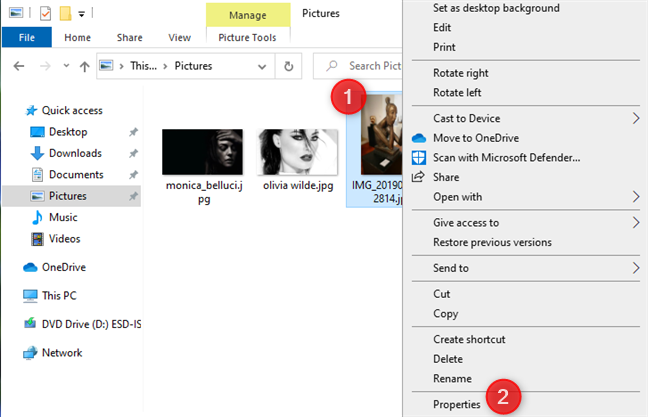
चयनित फोटो के लिए गुण विंडो खुलती है । (Properties)विवरण(Details) टैब पर जाएं , और यहां आप चित्र के साथ संग्रहीत मेटाडेटा देखते हैं।

मेटाडेटा को कई खंडों में विभाजित किया गया है:
- विवरण(Description) - आपके पास चित्र के साथ शीर्षक, विषय, रेटिंग, टैग और टिप्पणियों जैसी जानकारी संग्रहीत है।
- उत्पत्ति(Origin) - यह खंड आपको इस बारे में जानकारी देता है कि चित्र किसने, कब, किस कार्यक्रम के साथ बनाया और क्या इससे कोई कॉपीराइट जुड़ा हुआ है।
- छवि(Image) - आप पिक्सेल में चित्र के आयाम, डीपीआई में इसका रिज़ॉल्यूशन, बिट गहराई, संपीड़न और रंग प्रतिनिधित्व जैसी जानकारी देखते हैं।
- कैमरा(Camera) - उस कैमरे का निर्माण जिसका उपयोग तस्वीर लेने के लिए किया गया था, उसका मॉडल, एक्सपोज़र समय, आईएसओ(ISO) गति, फोकल लंबाई, एपर्चर, फ्लैश मोड, विषय दूरी, और बहुत कुछ।
- उन्नत फोटो - पेशेवर कैमरों से ली गई (Advanced photo)रॉ(RAW) तस्वीरों के साथ काम करते समय यह खंड आमतौर पर जानकारी से भरा होता है । आपको लेंस निर्माता और मॉडल, फ्लैश निर्माता और मॉडल, कैमरा सीरियल नंबर (जिसका उपयोग आपराधिक जांच में एक विशिष्ट तस्वीर लेने के लिए उपयोग किए गए सटीक कैमरे की पहचान करने के लिए किया जाता है), कंट्रास्ट, चमक, प्रकाश स्रोत, एक्सपोजर, संतृप्ति जैसी जानकारी मिलती है। , कुशाग्रता, श्वेत संतुलन, डिजिटल ज़ूम और EXIF संस्करण।
- फ़ाइल(File) - फ़ाइल का नाम, फ़ाइल प्रकार, फ़ोल्डर स्थान, बनाई गई तिथि, आकार, विशेषताएँ, स्वामी, कंप्यूटर, और बहुत कुछ के बारे में जानकारी।
यह सारी जानकारी देखने के लिए, सभी अनुभागों और मेटाडेटा फ़ील्ड में नीचे स्क्रॉल करें। आप अपनी रुचि की किसी भी जानकारी को कॉपी और पेस्ट कर सकते हैं।(copy and paste)

किसी चित्र के मेटाडेटा को बदलने का तरीका जानने के लिए, इस ट्यूटोरियल का अगला भाग पढ़ें।
विंडोज 10(Windows 10) में किसी इमेज में मेटाडेटा कैसे जोड़ें
अब जब आपने चयनित चित्र का मेटाडेटा एक्सेस कर लिया है, तो आप इसे संपादित भी कर सकते हैं और मेटाडेटा जोड़ या हटा सकते हैं। अधिकांश मेटाडेटा फ़ील्ड संपादन योग्य हैं। किसी फ़ील्ड में मेटाडेटा जोड़ने के लिए, उस फ़ील्ड के लिए मान(Value) बॉक्स पर क्लिक करें या टैप करें और वह डेटा दर्ज करें जिसे आप सहेजना चाहते हैं।
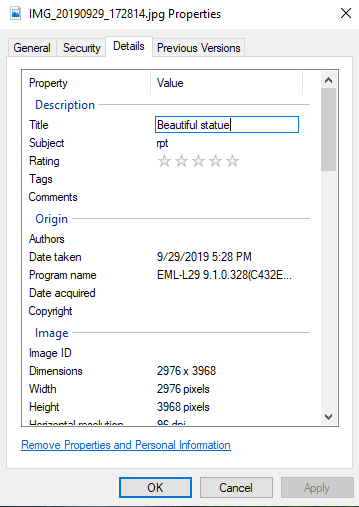
कुछ मेटाडेटा फ़ील्ड में पूर्वनिर्धारित मान होते हैं जिन्हें बदला जा सकता है। मान(Value) बॉक्स के अंदर क्लिक या टैप करने के बाद , वह मान चुनें जो आप चाहते हैं।

आप उन मेटाडेटा फ़ील्ड को भी अधिलेखित कर सकते हैं जो नए मानों के साथ संपादन योग्य हैं। अपने मेटाडेटा परिवर्तनों को सहेजने के लिए, ठीक(OK) क्लिक या टैप करना न भूलें । तस्वीर ही नहीं बदलती; केवल इसके साथ संग्रहीत मेटाडेटा।
युक्ति:(TIP:) यदि आप किसी चित्र में संग्रहीत कुछ मेटाडेटा को हटाना चाहते हैं, तो पढ़ें: Windows 10 में फ़ाइल (PDF, JPEG, Word, आदि) से मेटाडेटा कैसे निकालें(How to remove metadata from a file (PDF, JPEG, Word, etc), in Windows 10)
क्या(Did) आप चित्रों में मेटाडेटा जोड़ने में सफल हुए?
यदि आप अपनी फाइलों के बारे में जानकारी रखना चाहते हैं तो मेटाडेटा उपयोगी हो सकता है। आप अपनी तस्वीरों को तेजी से ढूंढ सकते हैं, पता लगा सकते हैं कि आपके द्वारा ली गई तस्वीरों के लिए कौन सी कैमरा सेटिंग्स का उपयोग किया गया था, प्रत्येक तस्वीर कब ली गई थी, कहां और अन्य जानकारी। हम इस तथ्य को पसंद करते हैं कि विंडोज 10 उपयोगकर्ताओं को तृतीय-पक्ष टूल का उपयोग किए बिना फ़ोटो में मेटाडेटा देखने और जोड़ने की अनुमति देता है। इसे आज़माएं और हमें बताएं कि नीचे दी गई टिप्पणियों में इसने कितना अच्छा काम किया।
Related posts
विंडोज 10 में एक प्रो की तरह फाइल एक्सप्लोरर व्यू का उपयोग कैसे करें -
विंडोज 10 के फाइल एक्सप्लोरर में फोल्डर के व्यू टेम्प्लेट को कैसे बदलें
विंडोज 10 में फाइल एक्सप्लोरर से कमांड कैसे चलाएं -
विंडोज 10 में यूजर फोल्डर लोकेशन कैसे बदलें (दस्तावेज़, डाउनलोड आदि) -
फाइल एक्सप्लोरर से विंडोज 10 में एफ़टीपी सर्वर से कैसे कनेक्ट करें -
विंडोज 10 में आईएसओ फाइल को डिस्क (डीवीडी, ब्लू-रे, आदि) पर कैसे बर्न करें?
Windows 10 में फ़ाइलें (अस्थायी रूप से या स्थायी रूप से) हटाने के 5 तरीके
विंडोज 10 में फोल्डर आइकन को 3 आसान चरणों में कैसे बदलें
विंडोज 10 में प्रो की तरह फाइल, फोल्डर और ऐप कैसे खोलें
फ़ाइल एक्सप्लोरर के साथ विंडोज 10 में कैसे खोजें
फाइल एक्सप्लोरर से फाइल और फोल्डर शेयर करने के 7 तरीके (विंडोज 10 और विंडोज 8.1 में)
विंडोज 10 वेदर ऐप से आप 6 चीजें कर सकते हैं -
विंडोज 10 में अपग्रेड कैसे करें (मुफ्त में) -
विंडोज 10 में एकाधिक डेस्कटॉप का उपयोग कैसे करें: आप सभी को पता होना चाहिए
विंडोज 10 के कमांड प्रॉम्प्ट के लिए 34 कीबोर्ड शॉर्टकट
विंडोज 11 बनाम विंडोज 10 बनाम विंडोज 7 में गॉड मोड -
विंडोज 10 टाइमलाइन और इसका अधिकतम लाभ कैसे उठाएं
विंडोज 10 में टास्कबार या स्टार्ट मेन्यू में वेबसाइट कैसे पिन करें
Windows 10 में हाल की फ़ाइलें साफ़ करें, और बार-बार फ़ोल्डर दिखाना बंद करें
विंडोज 10 में फाइल एक्सप्लोरर डार्क थीम को कैसे इनेबल करें
